苹果手机与安卓手机之间的通讯是一件很常见的事情,但是在不同系统之间进行信息传输却并不是一件简单的任务,特别是在苹果手机发短信到安卓手机,或者是将苹果手机上的短信导入到安卓手机上时,可能会遇到一些困难和挑战。在这篇文章中我们将探讨苹果手机如何发送短信到安卓手机,以及苹果手机短信如何导入到安卓手机的方法和技巧。希望能帮助到那些遇到类似问题的朋友们。
苹果手机短信如何导入到安卓手机
操作方法:
1)在百度搜索框中输入itools
2)点击进入itools官网进行下载

2.1)下载完成,打开itools
2)如图,有的电脑登陆后没有办法显示连接的设备
3)点击左上角请连接设备
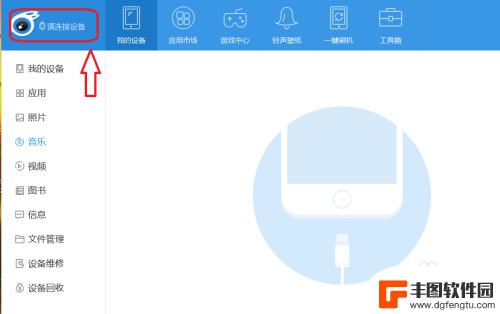
3.1)点击启动修复
2)此时正在修复
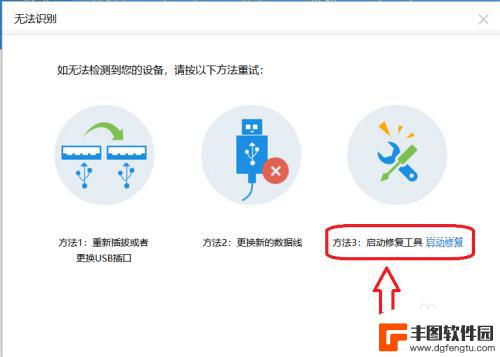
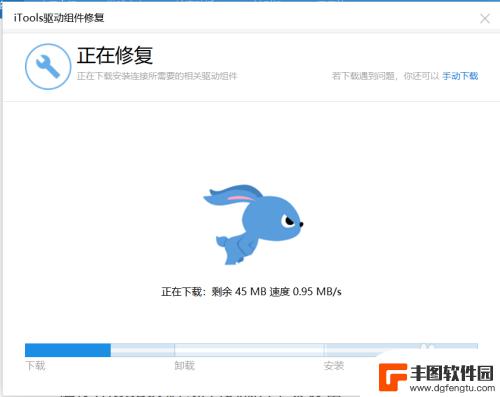
4.如图,此时已经登录成功,可以看到自己苹果手机的信息
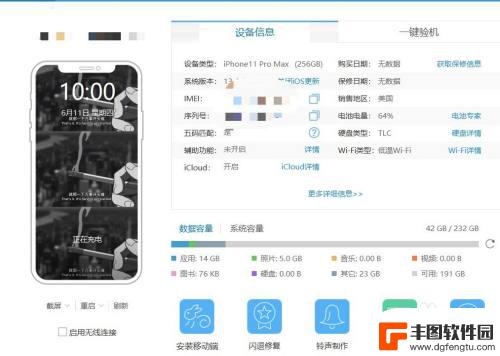
5.1)点击工具箱
2)点击iTools备份
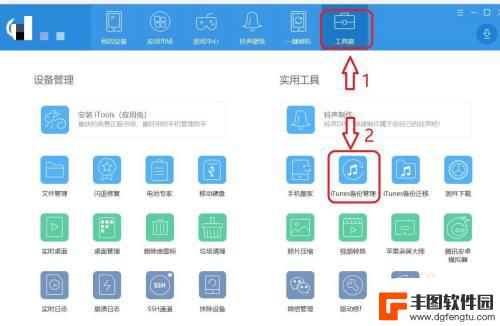
6.如图此时已经备份好数据。点击红色区域文件标志
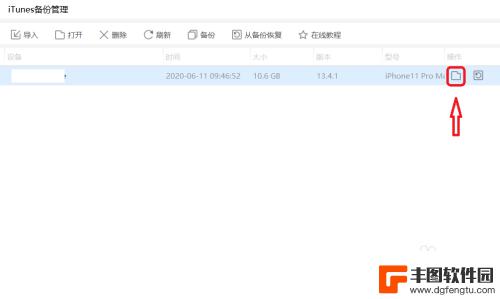
7.1)在搜索框中输入:sms.db
2)在查找到的文件右键选择导出(导出的位置一定要记住)
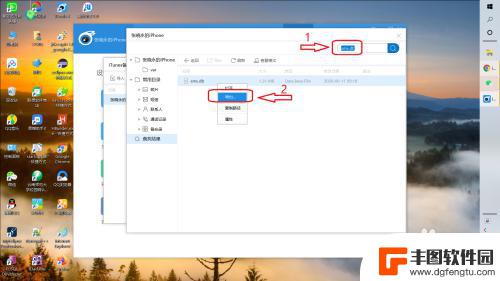
8.1)连接新买的安卓手机,将刚刚导出的sms.db文件导入到安卓手机中
2)sms.db在安卓手机中的位置一定要记清楚
9.1)在安卓手机的应用市场(没有可以去浏览器)下载isms2droid这个APP
2)下载成功后打开isms2droid,然后将刚刚导入到安卓手机中sms.db文件导入到isms2droid中,此时苹果手机上的信息就导入安卓手机上面了
以上就是苹果怎么发手机短信到安卓的全部内容,有需要的用户就可以根据小编的步骤进行操作了,希望能够对大家有所帮助。
相关教程
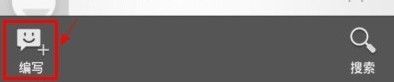
手机私信怎么发布文件 手机发送短信如何插入文件
在日常生活中,我们经常需要通过手机发送短信来交流信息,但是有时候我们需要发送的内容可能涉及到文件,那么在手机私信中如何发布文件呢?如何在手机发送短信时插入文件呢?下面我们就来探...
2024-03-23 09:34:37
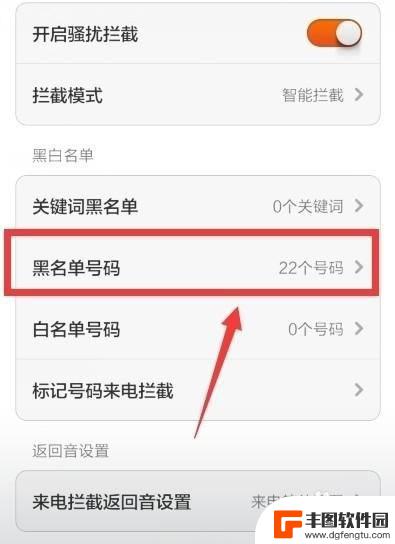
手机收发不了短信是什么原因 手机收不到短信是什么原因
手机收发不了短信是现代社交中不可忽视的问题之一,当我们发现自己的手机无法正常收发短信时,可能会产生诸多疑问:到底是什么原因导致了这种情况?为什么手机收不到短信?手机收发不了短信...
2024-02-18 15:44:31
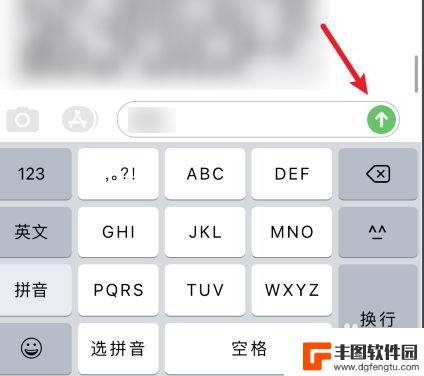
iphone短信满屏 iPhone发送短信如何实现满屏特效
iphone短信满屏,当我们使用iPhone发送短信时,有时会遇到短信内容超过屏幕显示范围的情况,这就需要实现满屏特效,满屏特效可以让短信内容在屏幕上自动滚动显示,不再受限于屏...
2023-11-27 14:22:03
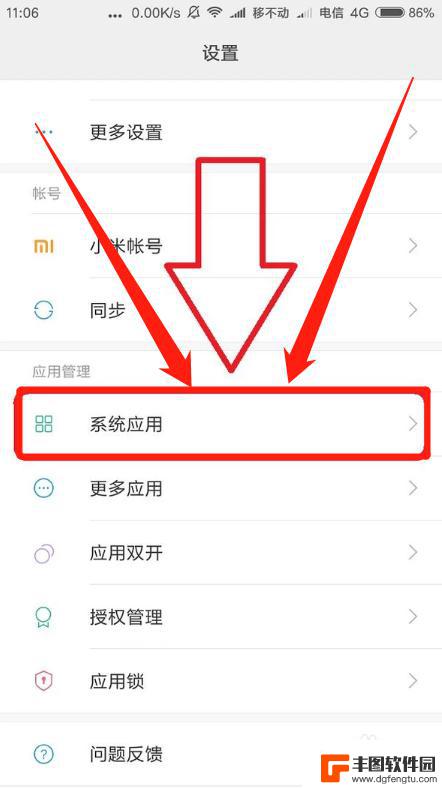
手机上刚删除的短信怎么找到 手机短信恢复图文教程
在日常生活中,我们经常会不小心删除一些重要的短信,导致信息丢失而感到焦虑,有些方法可以帮助我们找回这些删掉的短信。通过手机短信恢复的图文教程,我们可以学习如何在手机上找回刚删除...
2024-04-01 10:33:56
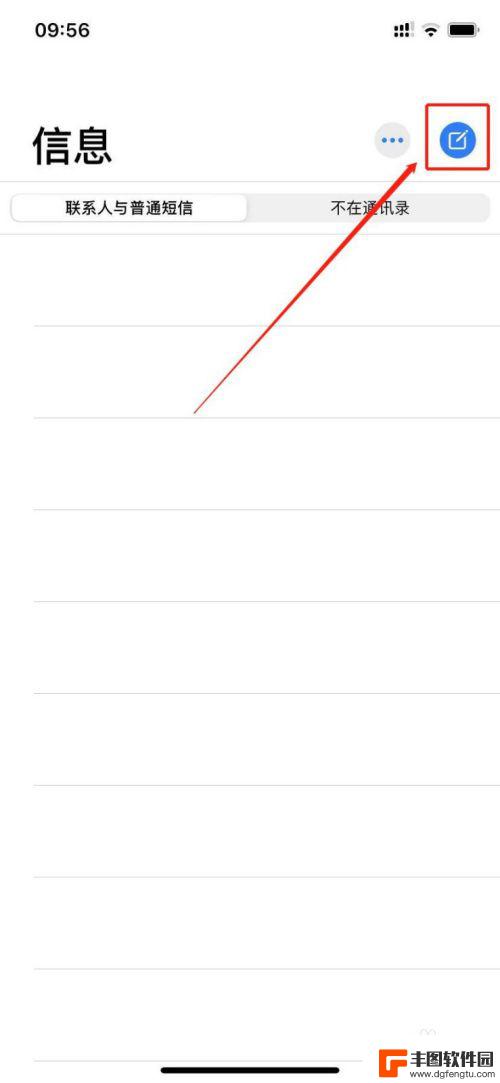
苹果手机短信双卡怎么切换 苹果双卡手机如何切换发送短信
苹果手机的双卡功能让我们可以同时使用两张手机卡,但在发送短信时可能会遇到需要切换卡的情况,苹果双卡手机如何切换发送短信呢?其实很简单,只需要在短信编辑界面中选择要发送短信的卡号...
2024-09-09 13:16:18

电信手机收不到短信怎么回事? 为什么电信卡收不到短信验证码
最近很多用户反映在使用电信手机时收不到短信验证码的问题,让人感到困惑不解,究竟是什么原因导致了电信卡收不到短信验证码呢?可能是网络信号不稳定、手机设置问题或者是短信服务商的故障...
2024-10-15 11:19:37
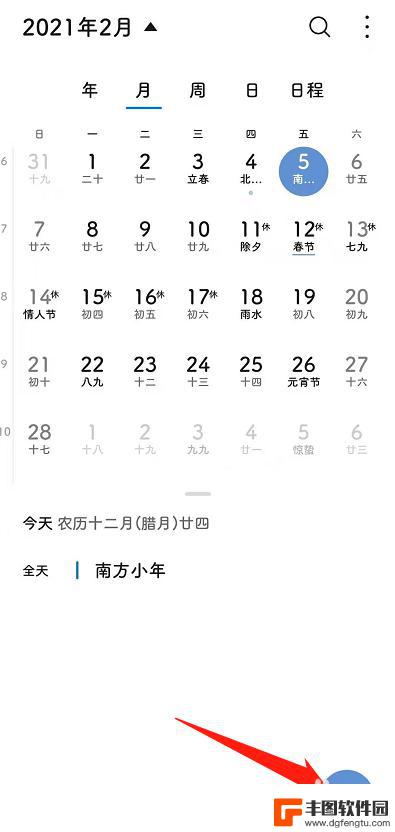
手机如何设置农历提醒 手机日历农历生日提醒怎么设置
在现代社会手机已经成为人们生活中必不可少的物品之一,除了通讯和娱乐功能外,手机还可以帮助我们更好地管理时间和提醒重要的日期。对于许多人来说,农历生日是一个特别重要的日子,但是很...
2024-11-12 17:14:22

手机微信照片怎么添加文字 手机照片添加文字的方法
在如今的社交媒体时代,手机摄影已经成为了我们生活中不可或缺的一部分,而在拍摄完照片之后,添加文字也是一种很常见的操作。通过为照片添加文字,我们可以更加清晰地表达自己的想法和感受...
2024-11-12 16:42:31
小编精选
手机如何设置农历提醒 手机日历农历生日提醒怎么设置
2024-11-12 17:14:22iphone怎么把联系人转移到新手机 换苹果手机后通讯录如何同步
2024-11-12 13:41:50手机如何查看抖音收益 如何查看我的抖音短视频收益
2024-11-12 12:20:02怎么看手机是否在快充 快充充电头的识别方式
2024-11-12 11:37:45手机光圈怎么设置大小调节 手机相机光圈调节功能在哪里
2024-11-12 10:16:33怎么在手机上删微博 手机版新浪微博如何删除已发微博
2024-11-11 17:23:08荣耀手机如何语音控制音乐 荣耀手机自带的YOYO智慧语音助手有哪些实用功能
2024-11-11 15:27:05如何用手机查找京东快递 京东快递手机号或单号如何查询 parcel
2024-11-11 13:32:39苹果手机快捷访问 苹果手机便捷访问功能怎么开启
2024-11-11 12:20:36苹果12手机掉电太快怎样解决 苹果iPhone掉电太快怎么解决
2024-11-11 10:37:18热门应用